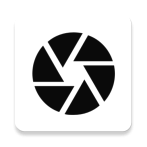[Magisk] [Mi A1] Dual Camera Watermark Editor
Note que este aplicativo e o módulo Magisk complementar são feitos apenas para Xiaomi Mi A1
Requer o Magisk 17+ com o módulo Magisk complementar instalado)
Eu NÃO POSSO TER QUALQUER RESPONSABILIDADE SE O SEU DISPOSITIVO FICAR DANIFICADO
Características:
-Suporte sem sistema (através do módulo magisk complementar)
-Ícone
--No ícone
--Mi Ícone Padrão A1
- Ícone do OnePlus 5
--Icon Tint
-Texto
- Máximo de 2 linhas
- Texto personalizável
--Tamanho do texto
--Cor do texto
-Adicione sombra colorida
-Configurações para sombra
-Live Preview watermark antes de aplicar
Opção para restaurar marca d'água de estoque
Instruções:
Baixe o módulo Magisk complementar (em https://forum.xda-developers.com/devdb/project/?id=22871#downloads)
Instale-o a partir do TWRP ou do Magisk Manager e Reinicie
instale o aplicativo
Agora abra: P
Conceder permissão de armazenamento (necessário para armazenar temporariamente a marca d'água)
Selecione o ícone
Escolha o ícone Tint (cor)
Insira o texto da linha 1
Selecione o tamanho do texto da linha 1
Selecione a cor do texto da linha 1
(Opcional) Desative a Sombra de texto e defina as configurações de sombra
Repita o processo a partir do passo 6 para a linha 2
Abra o FloatingActionMenu para visualizar a marca d'água
Se você gostar, aplique e conceda acesso root
Para testar, abra a câmera e clique em alguma foto com a configuração de marca d'água ativada
Requer o Magisk 17+ com o módulo Magisk complementar instalado)
Eu NÃO POSSO TER QUALQUER RESPONSABILIDADE SE O SEU DISPOSITIVO FICAR DANIFICADO
Características:
-Suporte sem sistema (através do módulo magisk complementar)
-Ícone
--No ícone
--Mi Ícone Padrão A1
- Ícone do OnePlus 5
--Icon Tint
-Texto
- Máximo de 2 linhas
- Texto personalizável
--Tamanho do texto
--Cor do texto
-Adicione sombra colorida
-Configurações para sombra
-Live Preview watermark antes de aplicar
Opção para restaurar marca d'água de estoque
Instruções:
Baixe o módulo Magisk complementar (em https://forum.xda-developers.com/devdb/project/?id=22871#downloads)
Instale-o a partir do TWRP ou do Magisk Manager e Reinicie
instale o aplicativo
Agora abra: P
Conceder permissão de armazenamento (necessário para armazenar temporariamente a marca d'água)
Selecione o ícone
Escolha o ícone Tint (cor)
Insira o texto da linha 1
Selecione o tamanho do texto da linha 1
Selecione a cor do texto da linha 1
(Opcional) Desative a Sombra de texto e defina as configurações de sombra
Repita o processo a partir do passo 6 para a linha 2
Abra o FloatingActionMenu para visualizar a marca d'água
Se você gostar, aplique e conceda acesso root
Para testar, abra a câmera e clique em alguma foto com a configuração de marca d'água ativada
Categoria : Ferramentas

Pesquisas associadas
![[Magisk] [Mi A1] Dual Camera Watermark Editor 1](https://allbestapps.pt/img/pt/352/magisk-mi-a1-dual-camera-watermark-editor-3520853-2.jpg)
![[Magisk] [Mi A1] Dual Camera Watermark Editor 2](https://allbestapps.pt/img/pt/352/magisk-mi-a1-dual-camera-watermark-editor-3520853-3.jpg)
![[Magisk] [Mi A1] Dual Camera Watermark Editor 3](https://allbestapps.pt/img/pt/352/magisk-mi-a1-dual-camera-watermark-editor-3520853-4.jpg)